Como fazer loop de vídeos do YouTube no celular ou desktop
Miscelânea / / November 28, 2021
O YouTube é o lugar certo para todos que procuram entretenimento. O YouTube é uma ótima plataforma onde você pode assistir vídeos, ouvir músicas e álbuns. Além disso, muitos usuários ouvem suas músicas favoritas no YouTube. Se você está tentando encontrar uma música, mas não se lembra do nome, o YouTube pode facilmente adivinhar o título da música, mesmo quando você usa algumas palavras da letra da música. No entanto, há momentos em que você deseja loop de vídeos do YouTube no celular ou desktop. Nesse caso, o YouTube não oferece o recurso de loop de vídeos em seu dispositivo móvel. Portanto, neste guia, listaremos várias maneiras pelas quais você pode reproduzir vídeos do YouTube em loop.

Conteúdo
- Como fazer loop de vídeos do YouTube no celular ou desktop
- 2 maneiras de reproduzir vídeos do YouTube em loop no celular ou desktop
- Método 1: use o recurso de lista de reprodução para reproduzir vídeos do YouTube no celular
- Método 2: usar um aplicativo de terceiros para reproduzir vídeos do YouTube na área de trabalho
Como fazer loop de vídeos do YouTube no celular ou desktop
Quando você faz um loop de um vídeo no YouTube, a plataforma reproduz esse vídeo específico em loop e não passa para o próximo vídeo da fila. Há momentos em que você deseja ouvir uma determinada música em loop, e é por isso que é essencial saber como você pode facilmente fazer um loop de um vídeo do YouTube em seu celular ou desktop.
2 maneiras de reproduzir vídeos do YouTube em loop no celular ou desktop
Estamos listando as maneiras que você pode usar se quiser reproduzir vídeos do YouTube em dispositivos móveis e computadores. Ao contrário da versão para desktop do YouTube, você não pode fazer loop de vídeos do YouTube em seu aplicativo móvel. No entanto, existem algumas soluções alternativas que podem facilmente ajudá-lo a reproduzir vídeos do YouTube em loop no celular.
Método 1: use o recurso de lista de reprodução para reproduzir vídeos do YouTube no celular
Um método fácil se você deseja reproduzir os vídeos do YouTube em loop é criar uma lista de reprodução e adicionar apenas o vídeo que deseja reproduzir em loop. Então você pode reproduzir facilmente sua lista de reprodução em repetição.
1. Abra o App YouTube no seu dispositivo móvel.
2. Procure o vídeo que você deseja tocar em um loop e clique no três pontos verticais ao lado do vídeo.
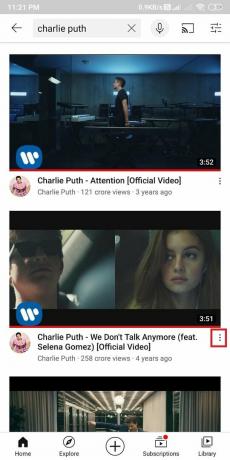
3. Agora, escolha ‘Salvar na lista de reprodução.’

4. Crie uma nova lista de reprodução nomeando-o como quiser. Estamos nomeando a lista de reprodução como ‘ciclo.’

5. Vá para a sua lista de reprodução e toque no Toque botão na parte superior.
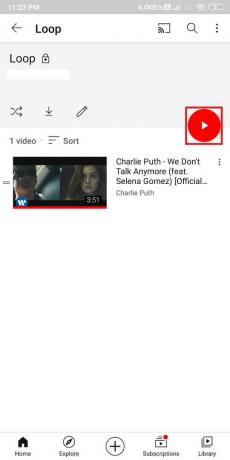
6. Toque no seta para baixo e selecione o ciclo ícone.

Por aqui, você pode facilmente loop de vídeos do YouTube no celular pois o vídeo adicionado à lista de reprodução será reproduzido em loop até que você o interrompa manualmente.
Leia também:6 maneiras de reproduzir o YouTube em segundo plano
Método 2: Use um aplicativo de terceiros para Loop de vídeos do YouTube no desktop
Vários aplicativos de terceiros funcionam com o YouTube para permitir que você reproduza vídeos do YouTube. Alguns dos aplicativos que você pode instalar são TubeLooper, Music e listen on repeat, etc. Você pode encontrar facilmente todos os vídeos disponíveis no YouTube nesses aplicativos. Eles funcionam muito bem e podem ser uma alternativa se você deseja reproduzir vídeos do YouTube no celular.
Se você estiver assistindo a vídeos em seu desktop ou laptop e quiser repetir um vídeo específico, siga estas etapas:
1. Abrir Youtube no seu navegador.
2. Pesquise e reproduza o vídeo que você deseja reproduzir em loop.
3. Assim que o vídeo começar a ser reproduzido, faça um clique com o botão direito no vídeo.
4. Finalmente, selecione ‘ciclo'A partir das opções fornecidas. Isso reproduzirá o vídeo em repetição.

Assistir a vídeos do YouTube em loop é muito fácil quando você assiste em seu desktop ou laptop, ao contrário do aplicativo móvel.
Recomendado:
- Como pesquisar no Google usando imagem ou vídeo
- O que é o Modo restrito do YouTube e como ativá-lo?
- O que um comentário destacado significa no YouTube?
- Como estabilizar vídeos no telefone Android
Esperamos que você tenha conseguido reproduzir seus vídeos favoritos do YouTube em loop, independentemente de usar o aplicativo móvel ou o navegador do desktop. Se você gostou do nosso guia sobre como loop de vídeos do YouTube no celular ou desktop, então deixe-nos saber nos comentários abaixo.



